Cara Bawa Bar Baki Sentiasa Kembali di Mac OS X

Sekiranya anda baru kepada Mac, anda mungkin mendapati bahawa tiada bar skrol di tingkap Finder, halaman web, dan sebagainya. Ini boleh menjadi sukar (dan menjengkelkan) untuk membiasakan diri tetapi, bersyukur, anda tidak perlu.
Bar skrol hilang dalam OS X Lion (10.8), dan mereka benar-benar boleh membuang pengguna pada mulanya kerana mereka hanya muncul ketika menatal. Ini mungkin pada mulanya memberi lebih bersih, kelihatan lebih halus, tetapi ia tidak dapat meningkatkan kebolehgunaan OS X. Selanjutnya, bar skrol sebenar OS X sebenarnya sudah cukup cantik dan diskret.
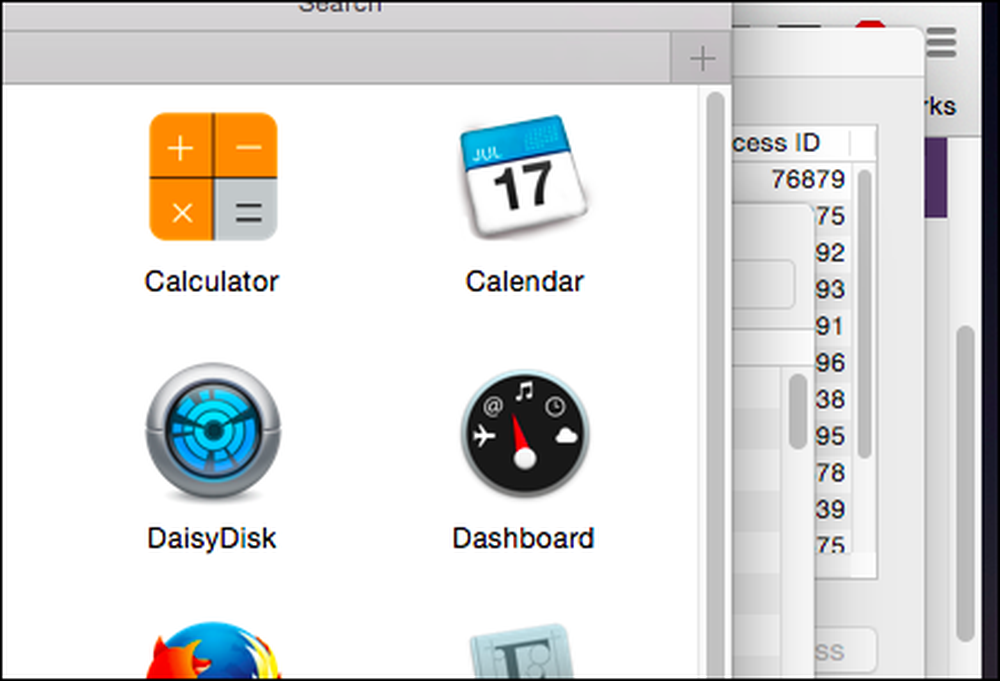 Bar skrol OS X tidak sebenarnya yang buruk, jadi mengapa juga menyembunyikannya di tempat pertama?
Bar skrol OS X tidak sebenarnya yang buruk, jadi mengapa juga menyembunyikannya di tempat pertama? Bar skrol yang hilang tidak hanya menambah apa-apa dari sudut kegunaan, mereka sebenarnya boleh menghalangnya. Sebagai contoh, ia boleh mengecewakan untuk mencuba dan merebut bar tatal apabila ia memudar dari pandangan. Ia juga bagus untuk melihat dan mengukur kemajuan anda dalam laman web atau dokumen. Tanpa bar tatal di sana untuk menandakan tempat anda, anda perlu terus muncul semula, yang cukup untuk mengatakan, menjengkelkan.
Menghidupkan semula Bar Scroll Anda
Bekerja tanpa tatal bar bukan sesuatu yang anda perlu bertahan dan mereka dapat dengan mudah dipulihkan dengan hanya beberapa langkah mudah.
Terdapat tiga tetapan yang mungkin untuk bar tatal dalam OS X, yang boleh diakses dengan membuka Keutamaan Sistem dan kemudian Tetapan umum.

Dengan tetapan Umum dibuka, anda kini perlu melihat pilihan "bar skrol".
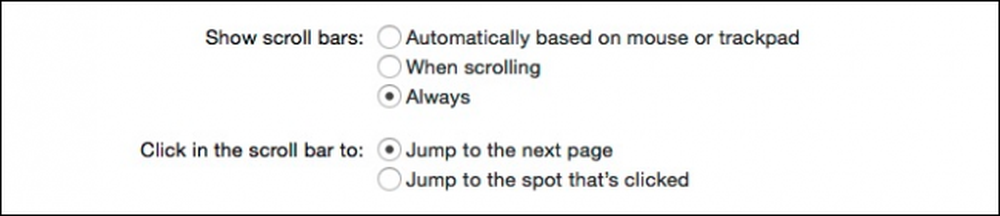 Dengan pilihan "bar tayangan skrol", anda pilih sama ada bar skrol ditunjukkan secara bersyarat atau sentiasa.
Dengan pilihan "bar tayangan skrol", anda pilih sama ada bar skrol ditunjukkan secara bersyarat atau sentiasa. Pilihan pertama bermaksud bahawa bar tatal ditunjukkan apabila anda mempunyai tetikus yang disambung, tetapi tersembunyi apabila anda hanya menggunakan pad jejak.
Pilihan kedua akan memaparkan bar skrol hanya semasa menatal, jadi walaupun anda menggunakan tetikus, bar tatal tidak kelihatan kecuali anda sedang menatal.
Akhirnya, anda boleh memilih untuk "sentiasa" memaparkannya, iaitu keutamaan peribadi kami.
Pilihan Lompat Halaman
Terdapat dua pilihan lain dalam bahagian ini, yang akan mempengaruhi bagaimana halaman melompat apabila anda mengklik dalam bar skrol (yang bermaksud di atas atau di bawahnya).

Membuat pelarasan di sini akan berfungsi dengan tetapan yang terdahulu, tetapi mereka paling berkesan apabila anda dapat melihat di mana anda mengklik, terutamanya jika anda mahu segera "melompat ke tempat yang diklik." Dengan itu, menghidupkan bar tatal selalu membuat lebih masuk akal.
Masalah terbesar dengan menghilangkan bar skrol tidak banyak yang mereka lakukan, tetapi seberapa cepat mereka hilang. Sekiranya anda membaca artikel panjang dan anda ingin menatal ke bawah dengan cepat, perkara biasa yang praktikal untuk dilakukan ialah merebut bar tatal dan tariknya ke atas atau ke bawah..
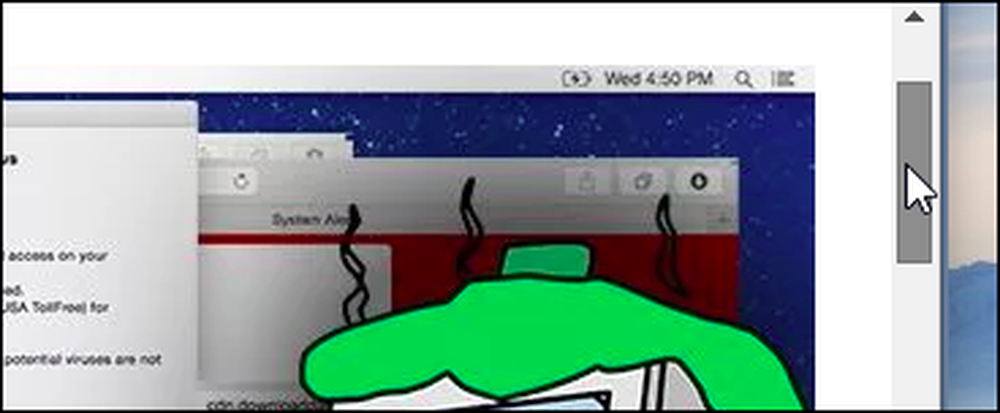 Secara lalai, scrollbar sentiasa berada di Windows.
Secara lalai, scrollbar sentiasa berada di Windows. Malangnya, dalam OS X, mencuba jenis manuver dengan bar skrol memerlukan anda menggerakkan tetikus ke tepi kanan tetingkap, tatal, dan kemudian ambil bar sebelum memudar. Menggunakan bar skrol adalah tugas mudah dan pengguna tidak perlu mengubah kebiasaan mereka untuk menampung reka bentuk yang buruk.
Kehebatan ini dengan mudah dapat diperbaiki pengguna dapat meningkatkan masa dari ketika anda berhenti menatal ke ketika bar skrol memudar dari beberapa. Walaupun beberapa saat mungkin akan mencukupi tetapi sebenarnya, membiarkan bar tatal tetap diaktifkan adalah benar-benar pilihan terbaik kecuali Apple memutuskan untuk akhirnya memperbaiki perkara.
Mungkin anda mempunyai pendapat lain dan kami ingin mendengarnya. Sila berbunyi di forum perbincangan kami dengan soalan atau komen anda.



